Annuncio pubblicitario
A partire dall'iPhone 7 del 2016, Apple ha rilasciato il vecchio pulsante home meccanico a favore di un touch panel capacitivo. Dal momento che quel pulsante home si basa sul software, non viene più utilizzato per gli input dei pulsanti, come fare uno screenshot. A complicare ulteriormente ciò, la linea di dispositivi iPhone X ha introdotto combinazioni di pulsanti ancora diverse.
Ciò significa che potresti non avere idea di come accedere alla modalità di ripristino di iPhone sul tuo nuovo dispositivo. Ti mostreremo come mettere il tuo iPhone (così come iPad o iPod touch) in modalità di recupero, indipendentemente dal modello che hai.
Vai al tuo dispositivo:
- iPhone 8, X e versioni successive
- iPhone 7 e 7 Plus
- iPhone 6s, iPad e precedenti
Spiegazione della modalità di riavvio forzato e ripristino
Spero che non avrai mai bisogno di resettare il tuo iPhone, ma è un buon consiglio da sapere per quelle occasioni in cui qualcosa va storto. Ad esempio, questo può aiutarti correggi il tocco fantasma sul tuo iPhone
Come risolvere Ghost Touch su iPhone: 9 possibili soluzioni da provareIl tuo iPhone esegue azioni da solo? Potresti avere il problema "tocco fantasma". Ecco alcune possibili correzioni per questo. Leggi di più .Quando il dispositivo non risponde completamente, è possibile scegliere tra l'attesa che la batteria si esaurisca e l'avvio di un ripristino completo. Un hard reset è sostanzialmente l'equivalente di staccare la spina di alimentazione, costringendo il tuo iPhone a spegnersi e riavviarsi.
La modalità di recupero fa un ulteriore passo avanti, portando il dispositivo in uno stato in cui è possibile reinstallare iOS collegando il tuo iPhone a un computer con iTunes (o utilizzando Finder su macOS Catalina e più nuovo). Se il tuo iPhone si rifiuta di avviarsi o si arresta in modo anomalo all'avvio, dovrai ripristinarlo in modalità di ripristino.
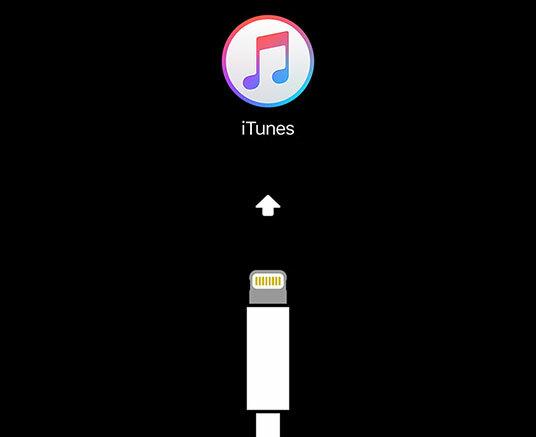
Tieni presente che quando reinstalli iOS, perderai tutti i dati sul tuo iPhone. Questo non è un problema se tu fare backup regolari su iPhone Come eseguire il backup del tuo iPhone e iPadTi stai chiedendo come eseguire il backup del tuo iPhone? Ecco la nostra semplice guida per il backup del tuo iPhone utilizzando iCloud o iTunes. Leggi di più , che puoi fare usando iCloud o localmente in iTunes o Finder. Sfortunatamente, non è possibile eseguire il backup del dispositivo in modalità di ripristino, poiché iTunes offrirà solo di ripristinare il firmware.
Pertanto, se sei bloccato con un iPhone che non si avvia e non lo hai un backup da ripristinare Come ripristinare il tuo iPhone o iPad da un backupEcco cosa devi sapere quando è il momento di ripristinare il tuo iPhone dal backup. Ecco i migliori metodi, suggerimenti e altro. Leggi di più , non puoi fare nulla per salvare i tuoi dati.
Come accedere alla modalità di recupero su iPhone 8, iPhone X e versioni successive

Apple ha modificato la combinazione di pulsanti per forzare il riavvio su iPhone 8 e versioni successive. I passaggi seguenti funzionano con iPhone 8/8 Plus, iPhone X, XS e XR e iPhone 11 line.
Tieni presente che dovrai eseguire queste combinazioni di pulsanti abbastanza rapidamente.
Come forzare il riavvio di iPhone 8 e versioni successive
- Premere quindi rilasciare il pulsante di aumento del volume.
- Premere immediatamente quindi rilasciare il volume basso pulsante.
- Tenere il pulsante laterale finché non vedi un logo Apple. Rilascia il pulsante quando vedi questo logo.
Come mettere l'iPhone 8 e successivi in modalità di recupero
- Collega il tuo iPhone a un computer.
- Su un PC Windows o Mac con macOS Mojave o precedente, avvia iTunes. Su un Mac con macOS Catalina o successivi, apri Finder.
- Premere quindi rilasciare il pulsante di aumento del volume.
- Premere immediatamente quindi rilasciare il volume basso pulsante.
- Tenere il pulsante lateralee non lasciarti andare quando vedi il logo Apple.
- Continua a tenere premuto finché non vedi il Modalità di recupero schermo.
Come accedere alla modalità di recupero su iPhone 7 e iPhone 7 Plus

Sia l'iPhone 7 che il modello iPhone 7 Plus più grande sono stati rilasciati a settembre 2016. Questi sono stati i primi iPhone a mancare di un pulsante home meccanico, che ha richiesto ad Apple di cambiare queste scorciatoie per la prima volta dal lancio dell'iPhone nel 2007.
Dovrai anche seguire questi passaggi per forzare il riavvio dell'iPod touch di settima generazione, rilasciato nel 2019.
Come forzare il riavvio di iPhone 7 o 7 Plus
- Tenere premuto il tasto pulsante laterale e volume basso pulsanti allo stesso tempo.
- Continua a tenere premuti i pulsanti fino a quando non vedi il logo Apple, quindi lascia andare.
Come mettere l'iPhone 7 o 7 Plus in modalità di recupero
- Collega il tuo iPhone a un computer.
- Su un PC Windows o Mac con macOS Mojave o precedente, avvia iTunes. Su un Mac con macOS Catalina o successivi, apri Finder.
- Tenere premuto il tasto pulsante laterale e volume basso pulsante allo stesso tempo.
- Continua a tenere premuti i pulsanti, anche quando vedi il logo Apple.
- Rilascia entrambi i pulsanti quando vedi il Modalità di recupero schermo.
Come accedere alla modalità di recupero su iPhone 6s e precedenti
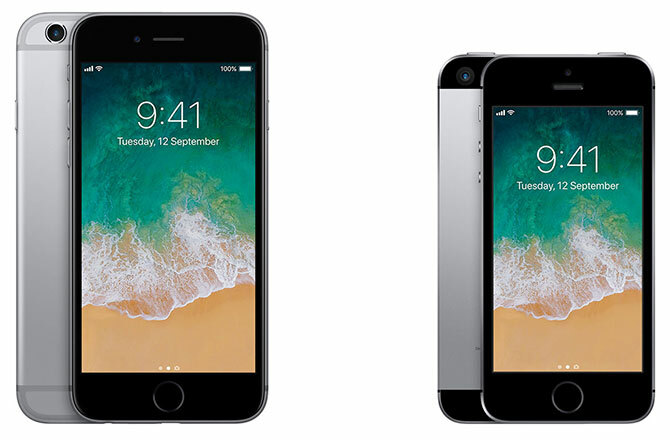
L'iPhone 6s, rilasciato nel 2015, è stato l'ultimo iPhone di Apple con un pulsante home meccanico. I seguenti consigli vanno bene per quel dispositivo, così come per tutti gli iPhone che lo hanno preceduto. Ciò include i modelli Plus, iPhone SE e iPod touch di sesta generazione e precedenti.
Come forzare il riavvio dell'iPhone 6s e precedenti
- Tieni premuti entrambi i tasti casa e serratura pulsanti.
- Su iPhone 6 o versioni successive, il pulsante di blocco si trova sul lato destro. Per l'iPhone 5s e precedenti, è nella parte superiore del dispositivo.
- Rilascia i pulsanti quando vedi il logo Apple.
Come mettere l'iPhone 6s e precedenti in modalità di recupero
- Collega il tuo iPhone a un computer.
- Su un PC Windows o Mac con macOS Mojave o precedente, avvia iTunes. Su un Mac con macOS Catalina o successivi, apri Finder.
- Tenere premuto il tasto casa e serratura pulsanti come menzionato sopra.
- Continua a tenere premuti i pulsanti anche quando vedi il logo Apple.
- Rilascia entrambi i pulsanti quando vedi il Modalità di recupero schermo.
Come forzare il riavvio e accedere alla modalità di recupero su iPad

Devi forzare il riavvio o utilizzare la modalità di ripristino sul tuo iPad? Il processo è semplice
Per fare ciò su un modello di iPad con un pulsante Home, segui le stesse istruzioni per forzare il riavvio dell'iPhone 6s e precedentemente descritto sopra. Se hai un iPad con Face ID, segui i passaggi precedenti per forzare il riavvio di un iPhone 8 o più recente.
Basta notare che su iPad, il pulsante di accensione è in alto, non sul lato.
Sei pronto per recuperare il tuo iPhone
Quando imposti il dispositivo in modalità di ripristino, avrai 15 minuti per iniziare a reinstallare iOS prima che il dispositivo esca automaticamente dalla modalità di ripristino. Dovrai ripetere la combinazione di pressioni dei pulsanti per ripristinarla in modalità di ripristino se ciò accade.
Il tuo dispositivo non verrà visualizzato normalmente in iTunes o Finder mentre è in modalità di ripristino e visualizzerai un messaggio di errore come quello sopra. Puoi sempre scegliere di aggiornare il firmware o semplicemente ripristinare la versione esistente.
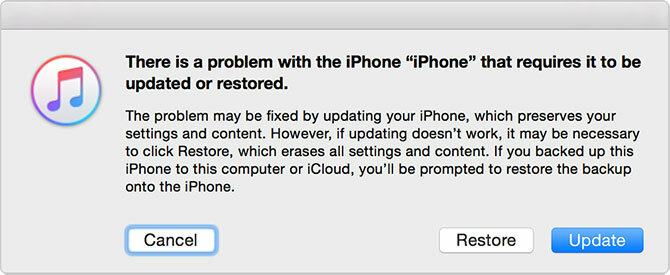
Una volta che il tuo iPhone si riavvia normalmente, dovrai rimuovere le tue credenziali per rimuoverlo Blocco attivazione di Apple. Questa è una funzione di sicurezza che impedisce a qualcuno di utilizzare il tuo dispositivo se lo ripristini senza uscire da iCloud.
Per questo motivo, non dovresti mai acquistare un iPhone se il venditore rifiuta di sbloccarlo di fronte a te. Un telefono di ripristino con Blocco attivazione ancora abilitato chiederà l'ID Apple del proprietario prima di poter iniziare la procedura di configurazione.
iPhone Recovery Mode Made Easy
Abbiamo visto come forzare il riavvio del dispositivo e accedere alla modalità di ripristino, indipendentemente dal modello di iPhone, iPad o iPod touch in uso. È un processo semplice una volta che lo conosci, ma le combinazioni di pulsanti sempre più confuse sono un po 'ottuse.
Per ulteriori informazioni sul recupero, controlla cosa fare se si dimentica il passcode dell'iPhone Hai dimenticato il passcode del tuo iPhone o iPad? Ecco come reimpostare la password!Hai dimenticato il passcode del tuo iPhone o iPad e il tuo dispositivo è disabilitato? Ecco come sbloccare un iPhone o iPad disabilitato e ripristinare i dati. Leggi di più .
Ben è un vicedirettore e il Post Manager sponsorizzato di MakeUseOf. Ha conseguito un B.S. in Computer Information Systems presso il Grove City College, dove si è laureato con lode e con lode in specializzazione. Gli piace aiutare gli altri ed è appassionato di videogiochi come mezzo.